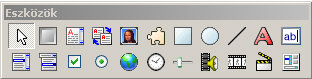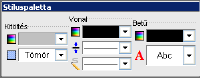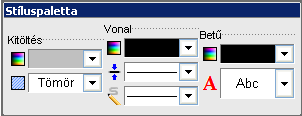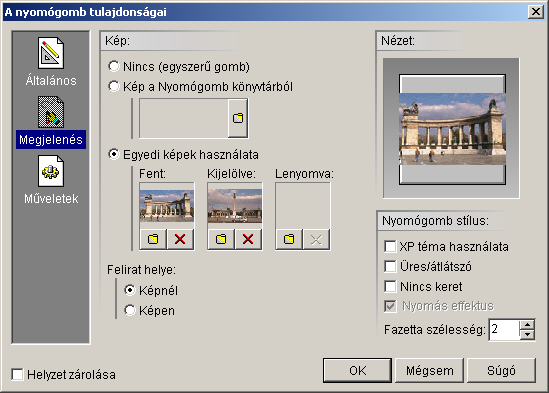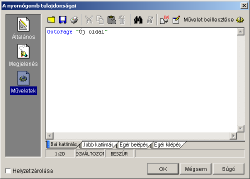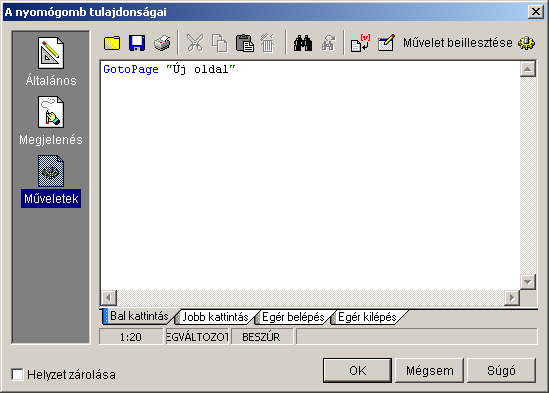|
Alkalmazásfejlesztés gyorsan, egyszerűen, professzionálisan! |
Az 5-ös verzió már magyarul is tud!
A NeoBookkal professzionális minőségű, önállóan futtatható, elektronikus interaktív multimédiás kiadványt készíthetünk néhány egyszerű lépésben, programozási ismeretek nélkül (is) mint például:
- oktatási anyagot,
- prezentációt,
- elektronikus könyvet,
- képeslapot,
- magazint,
- játékot,
- vállalati bemutatót,
- érintőképernyős alkalmazást.
A letöltések oldalon és a fejlesztő angol nyelvű honlapján is sok olyan kiadványt találhatunk, ami a NeoBookkal készült.
A kiadvány tartalmazhat formázott (rtf) szöveges fájlt, képet, hangot, zenét, Flash vagy GIF animációt, interaktív szabályozót, böngészőt, hipertextes kapcsolókat és más grafikus elemeket is.
A NeoBook munkaasztala.
Felül található a szokásos menü és ikonsor valamint a navigációs gombok. Alul találhatók az
egyes oldalakhoz tartozó fülek. Ezen a képen a jobb oldalon helyezkedik el a fájlválasztó,
az infó paletta, az eszközpaletta és az objektumlistát mutató ablak, valamint a
stíluspaletta, amelyeket bárhol elhelyezhetünk a képernyőn.
Az elkészült kiadvány éppen úgy fog kinézni, mint bármilyen más Windows-os program, amit terjeszthetünk floppy lemezen, CD-n, DVD-n, hálózaton, modemen vagy interneten keresztül is.
Az elkészült kiadvány – formátumából adódóan – felhasználója nem tudja módosítani, nehezen fejthető vissza, nem szükséges segédprogram a futtatásához.
A NeoBookot összeköthetjük szöveg-, kép-, hang- és animációszerkesztővel (pl. Word, NeoWrite, NeoPaint, NeoToon.), így közvetlenül a NeoBookban szerkeszthetjük ezeket az elemeket. Bedolgozókkal (segédprogramokkal) még tovább növelhetjük a NeoBook képességeit.
A NeoBook részletes ismertetőjét mintapéldával együtt a Fast-Help Internationallal készített web formátumba fordított súgóban olvashatja el. (A súgó Windows-os chm változatát a letölthető program tartalmazza.)
A NeoBook eszközpalettája.
Innen választhatjuk ki az egyes objektumokat: nyomógomb, cikk, kép, forrópont/sokszög,
négyszög, ellipszis, vonal/nyíl, szöveg, beviteli mező, lista, legördülő lista,
kijelölőnégyzet, rádiógomb, böngésző, időzítő, tolószabályozó, videó, rajzfilm, Flash,
konténer.
A NeoBook igen egyszerűen használható az eszközpaletta segítségével. Gyorsan készíthetünk olyan elemeket, amelyekkel például az olvasó lapozhat, választ adhat egy kérdésre, üzeneteket kaphat, multimédia fájlokat játszhat le, másik programot futtathat, számításokat végezhet, a beépített internetes böngészővel a honlapunkat látogathatja meg és megannyi más nagyszerű lehetőség közül választhatunk.
Könnyen alakíthatunk ki ún. forró pontokat (láthatatlan nyomógombokat), parancsgombokat, szövegbeviteli mezőket, kijelölő négyzeteket és egyéb interaktív eszközöket.
Használata egyszerű: például kép elhelyezéséhez csak egy keretet kell húzni a képeszköz segítségével, és kiválasztani a megfelelő fájlt, de használhatjuk a húzd-és-dobd fájlkezelőt is. A képfájl szerkesztéséhez a Szerkesztés > Készítés/Szerkesztés menüpontot választva kedvenc szerkesztőnk máris előbukkan a NeoBookban.
A NeoBook stíluspalettája.
A stíluspalettán adhatjuk meg a kijelölt objektum, tulajdonságait: kitöltő színét, mintáját, a körvonal színét, vastagságát, mintáját vagy a betű típusát, színét.
A nyomógomb külalakja.
A normál megjelenésű nyomógomb mellett választhatunk egy három állású képet a könyvtárból,
vagy magunk is készíthetünk képeket, amelyek a nyomógombon fognak megjelenni
alapállapotban, amikor az egér fölötte van, illetve lenyomott állapotban.
A nyomógomb programozása.
Megadhatunk parancssorozatot arra az esetre is, amikor az egér a nyomógomb fölé kerül
vagy elhagyja azt, illetve a jobb oldali egérgombbal kattintunk.
A leggyakrabban alkalmazott interaktív elem a nyomógomb, amelynél megadhatunk feliratot vagy képet, illetve parancsot rendelhetünk hozzá, hogy amikor az olvasónk lenyomja, vagy a jobb oldali egérgombbal rákattint, vagy csak fölötte tartja a kurzort, illetve elviszi róla, milyen műveletet hajtson végre. Ilyen lehet például a következő oldalra ugrás, időzítő indítása, egy objektum mozgatása, vagy egy matematikai művelet kiszámítása stb.
A NeoBook laporientált, azaz az elemeket oldalakon helyezhetjük el, és az olvasók pl. navigáló gombok segítségével barangolhatnak a kiadványunkban, de mivel a NeoBook 4-es verziójától már objektumként kezeli az egyes elemeket, azokat külön-külön kezelhetjük: megjeleníthetjük, elrejthetjük, mozgathatjuk (akár programozással is), változót rendelhetünk hozzájuk további feladatok elvégzéséhez stb. A legtöbb objektumnál nemcsak az egér kattintáshoz lehet műveleti parancsokat rendelni, hanem ahhoz is, amikor a kurzor az objektum fölé ér, illetve amikor elhagyja azt, valamint a jobb egérgomb lenyomásához.
Magához a kiadványhoz is rendelhetünk műveleti parancsokat: amikor az olvasó a kiadványt elindítja, leállítja, a kiadvány ablakát aktiválja (más programablak után ismét a mi kiadványunkhoz tér vissza), inaktiválja (egy másik programablakhoz tér át). Ezenkívül írhatunk szubrutinokat, létrehozhatunk saját függvénytárat, használhatunk a NeoBook képességeit kiterjesztő ún. bedolgozókat, illetve ha programozói ismeretekkel rendelkezünk, magunk is készíthetünk ilyeneket.
A NeoBook 5-nek saját szövegszerkesztője van, amelynek segítségével képet, táblázatot, könyvjelzőt, hipertextes kapcsolókat, parancsokat is beilleszthetünk. A kiadványban megjeleníthetünk webes felületet, képeknél alkalmazhatunk nagyítást. A kiadványunk ablaka már nemcsak négyszög alakú lehet, hanem mi is definiálhatunk hozzá tetszőleges alakot.
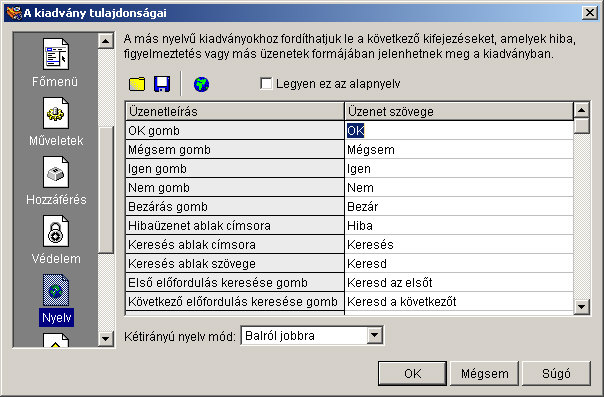
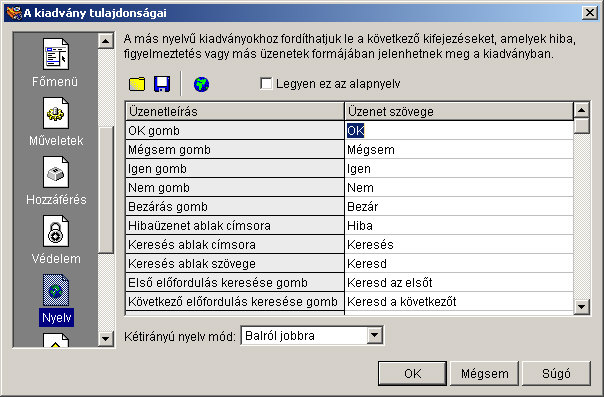
A kiadvány nyelvének beállítása.
A kiadvány nyelvének beállítása.
Beállíthatjuk a kiadványunk párbeszédpaneljeinek szövegét.
A figyelmeztető ablakokban megjelenő képek módosíthatók, a betűtípusuk megváltoztatható, a feliratok nyelve is megadható, így bármilyen nyelvű kiadványt készíthetünk.
A beépített fordítóprogrammal önállóan futtatható EXE-fájl hozhatunk létre, így leendő olvasónk csak behelyezi a lemezt a számítógépbe és máris futtathatja a kiadványt. Ezenkívül képernyővédő SCR-fájlt, a tálcára ülő programot, vagy a honlapba illeszthető ún. plug-in/ActivX-et is készíthetünk.
Szinte felsorolhatatlan a lehetőségek tárháza, célszerű a gyakorlatban megismerni ezt a remek
programot. Próbálja ki, töltse le! A súgóban található leckék és a szoftver könyvtárában lévő mintapéldák segítségével könnyen megtanulhatja a használatát.
A legújabb verzió már adatbáziskezelő és pdf-fájl megjelenítő bedolgozóval is rendelkezik, így további lehetőségek nyílnak meg a NeoBookot használók számára.
Támogatott fájlformátumok:
rtf, ASCII szövegfájl, a legtöbb képformátum, mint jpg, bmp, pcx, gif, png, wmf stb., true type betűtípusok, avi, mpg, wav, midi, car, mp3, swf stb. multimédia formátumok.
Rendszerkövetelmények:
Windows 95, 98, Me, NT 4.x, 2000, XP vagy Vista. 20 MB hely a merevlemezen, egér vagy egyéb Windows által támogatott digitális eszköz, Windows által támogatott hangkártya.
További ismertetőt, hasznos információkat, mintapéldákat a program súgófájljában talál.
A korábbi, 4.1-es változatot talán egyszerűbb használni, viszont a program angol nyelvű, ezért a hozzá tartozó kézikönyvben minden, a képernyőn megjelenő szöveg fordítása benne van. Ha esetleg valaki még DOS-os operációs rendszert használ, annak a DOS-os verziót ajánljuk!
A NeoBook 5 legfontosabb tulajdonságai:
-
Interaktív elemek lehetősége: szövegbeviteli mezők (érvényesség vizsgálati lehetőséggel), választó kockák és rádiógombok, legördülő lista-doboz, combo-doboz, toló szabályozó, időzítő,
-
figyelmeztető ablakok, üzenetek, képek, menük, média lejátszó megjelenítése,
-
kép megjelenítése (pop-up image), szöveg kiíratása (pop-up text), adott oldalra ugrás (jump to page), tipp (felbukkanó kis sárga ablak), képregény-stílusú szövegdobozok (comic book-style speech balloon), kilépés (exit), szöveg, kép, oldal nyomtatása, berregő (buzzer), keresés (find) stb.
-
honlap és élő internetes kapcsolat megjelenítése a kiadványon belül,
-
e-mail üzenet készítése és küldése közvetlenül a kiadványból,
-
hipertextes ugrások és célpontok,
-
függvények,
-
függvény könyvtár a parancscsoportok tárolására és újbóli felhasználásához,
-
úszó eszközpaletta, amit bárhova helyezhetünk a képernyőn vagy a fő alkalmazás ablakba dokkolhatjuk, objektum lista, objektum hely/méret paletta, MouseCam (képernyő nagyító) stb.
-
műveleti parancs varázsló,
-
műveleti szerkesztő - szintaxis kiemelő, - keresés/cserélés, - formázott nyomtatás, - sor számozása, - újra/visszaállítás művelet, - megnövelt kapacitás stb.
-
előnézeti/teszt mód, amelyik külön ablakban fut, így mutatja, hogy hogyan fog a lefordított program működni.
-
Konténer (container) objektum, amelyet főként más objektumok felületeként használhatunk. Úgy működik, mint egy csoport, de a konténerbe helyezett objektumokat könnyen mozgathatjuk, illetve szerkeszthetjük. A konténereket is ugyanúgy igazíthatjuk, mint más objektumokat, például a kiadvány közepére vagy szélére. Ezáltal olyan kiadványokat készíthetünk, amelyik automatikusan átméretezi magát. Konténerbe rakhatjuk az objektumokat pl. úgy, hogy belehúzzuk vagy már eleve benne szerkesztjük azokat.
-
Flash objektum, amelyik Shockwave SWF fájlokat játszik le. A flash.ocx lejátszót beleintegrálhatjuk a lefordított exe fájlba. Ha nem ágyazzuk bele, akkor a NeoBook azt a verziót használja, amelyik telepítve van. Az SWF fájlokat befordíthatjuk, és nem kell kicsomagolni a lejátszáshoz. A flash objektumokat úgy is használhatjuk, hogy az SWF fájlokat az Interneten keresztül játszuk le. Beágyazhatunk NeoBook műveleteket is az SWF fájlokba a Flash FSCommand segítségével.
-
Sokszög/Forrópont objektumot haszálhatunk elemi alakzatok előállításához, de képeket is megjeleníthetünk vele. A sokszög a kép átlátszó részét is alkothatja.
-
kapcsolt Cikk (Article) objektum, aminek a segítségével a nagy szöveges fájlokat több oldalra helyezhetjük el. Mind a Sokszög, mind az Egyszerű szöveg objektum beállítható úgy, hogy a "húzd-és-dobd" műveletet támogassa. A "húzd-és-dobd" mód lehet manuális, automatikus, illetve semmilyen. A manuális módnál az objektum az oldalra bárhova "leejthető", míg az automatikusnál az általunk megadott más objektumok lehetnek az "ejtés" célpontjai. Az automatikus módnál a NeoBook csak azokra az objektumokra engedi dobni a "húzott" objektumot, amely a célpont listán rajta van. Ezeket a módokat programozással is módosíthatjuk a Drag Drop műveletnél.
-
256 és 16 millió színű ikonok.
-
Lapozó áttűnési effektus a két oldal között.
-
autorun.inf fájl előállításának lehetősége a CD-alapú kiadványok fordításánál.
-
a változólista az összes, a kiadványban szereplő globális és lokális változót mutatja. A listát elérhetjük a Kiadvány menüből vagy egy ikonon keresztül, amit a változók engedélyezése mező mellett találhatunk.
-
a Beágyazott fájlok opciónál megadhatunk további fájlokat, amelyeket az exe kiadványba fordít a NeoBook. Ezt a Kiadvány menüből érhetjük el vagy az megújított fájl opciók ablakban. A beágyazott fájlokra a fájl eredeti elérési útvonala helyett a speciális beágyazott fájl változóval hivatkozhatunk. Például: [Embedded]Sample.jpg A függvény könyvtár és a meghívási műveletek támogatják a paraméteres függvényeket.
-
Külső alkalmazások futtatása és szabályozása: Run, RunEmbedded, CloseApp, IsAppRunning, SendKeys, SendMenuCommand, DropFile, SetWindowPos, GetWindowPos, BringAppToFront, SendAppToBack, DisableApp és EnableApp. A RunEmbedded különösen érdekes, mivel ezzel az alkalmazás egy négyszögben futtatható!
-
A fordító támogatja a HTML fájlokat. Egyszerűen helyezzünk el egy HTML fájlt a Web böngésző objektumban, a fordító elemzi a fájlt, és beilleszti az összes kapcsolt képet, más HTML fájlt stb. automatikusan. A HTML-t nem szükséges kibontani a megtekintéséhez.
-
A PrintPage művelet támogatja a vázlat és a nagy felbontású nyomtatást. A nagy felbontású nyomtatási mód minősége jelentősen javult, különösen a vonalaknál, köröknél és a szövegnél vehető észre. A PrintPage több oldal nyomtatását is támogatja.
-
A SetObjectFill, setObjectLine és a SetObjectFont műveletek segítségével az objektumok megjelenítését programozással is megváltoztathatjuk. Az erre alkalmas objektumok egy Helyhez igazítás tulajdonsággal is rendelkeznek, amit az új Konténer objektummal kombinálva olyan kiadványt készíthetünk, amelyiket át tudunk méretezni. Azok az objektumok, amelyek az oldal felületén helyezkednek el, a munkaterülethez igazodnak. Azok az objektumok, amelyek a Konténerhez vannak kapcsolva, a Konténer határához igazodnak.
-
A Menütervező segítségével egyedi menüsort tudunk készíteni a kiadványunkhoz. Mindegyik menüelemhez hozzárendelhetünk egy parancsot. Menüpontokat is tudunk készíteni. Egyedi menüket készíthetünk a tálcára ülő alkalmazáshoz is.
-
Hibakereső (Debugger). Egy szabályozó áll rendelkezésünre a szkriptek végrehajtási sebességének szabályozására. Sőt, élő változókat is megváltoztathatunk a kiadvány futtatása alatt.
-
A DefineVar művelettel megadhatunk olyan változókat, amelyek csak egy adott típusú adatokkal kompatibilisek (string, integer, boolean stb.).
-
Megadhatunk lokális változókat, amelyek csak az adott szkript alatt léteznek.
-
A tolószabályozó (Track Bar) objektumnál saját képet is használhatunk a gombhoz és a vonalhoz.
-
A Vonal objektumnál megadhatunk nyíl végződés(eke)t.
-
A Kép objektumnál három különböző csempetípus közül is választhatunk.
-
A Nyomógomb, a Kijelölőnégyzet és a Rádiógomb objektumoknál választhatjuk az aktuális Windows XP témát.
-
Az Időzítő objektum rendelkezik egy "egy végrehajtás után leállítva" opcióval, és egy változóban az eltelt időt tárolja (millimásodpercben).
Újdonságok az 5.64-ben
-
A Kép objektumnál van egy új, kiváló minőségű átméretezési lehetőség, ami interpolációval és átlago lással számítja ki az új képet. Ez egy kicsit lassabban működik, mint a normál átméretezés, ami csupán nagyobbá teszi a kép pixeleit.
-
A Futtatás parancs Parancsikon (*.LNK) fájlokat is tud futtatni. Áttervezett felhasználói felület, ami főként a megjelenésben figyelhető meg, de sok kisebb működésbeli fejlesztés is történt.
-
A vonalak, ellipszisek, négyszögek, sokszögek élsimítottak (anti-aliased). Néhány régebbi gépnél szükség lehet a GDI+ program letöltésére a Microsoft honlapjáról, hogy kihasználja ezt a megjelenítést.
-
Függvényeket mos már lehet VBScript vagy Jscript nyelven is írni, nemcsak a NeoBook beépített nyelvén. A szkriptek hasonlóan tudják írni és olvasni a NeoBook változókat, mint a BrowserExecScript művelet. Néhány példa található a függvény mappában.
-
A műveletszerkesztőben található egy automatikus sortörés lehetőség. (Az egér jobb gombjával kell rákattintani az ablakra.)
-
Egy megjegyzés opcióval bővült a műveletszerkesztő: ki kell jelölni egy szövegrészt, és az egér jobb gombjával kell az ablakban kattintani.
-
A MoveObject, a MoveObjectAlongPath és a GetObjectInfo műveletek megváltoztak: az objektumok koordinátái relatívak lettek a szülőobjektumukhoz. Korábban ezeknél a műveleteknél a koordinátáknak a kiadvány ablakához kellett viszonyulniuk, így lehetetlen volt objektumokat mozgatni konténerekben vagy egyedi ablakokban.
-
Egy rendezés opció került az Ugrás oldalhoz párbeszédablaknál (amit az F7 billentyűvel lehet aktiválni), aminek segítségével az oldalakat címük vagy sorszámuk szerint lehet sorba rendezni.
-
A StrReplace művelet átírása jelentősen felgyorsította a végrehajtását. A Balloon műveletnél be lehet állítani, hogy a képernyőn hol jelenjen meg, és hogyan.
-
Egy új globális változó van [HttpPort] néven, amivel egy egyedi portot lehet beállítani a HTTP műveletekhez (pl. az InternetGet).
-
Ha a hibakereső ablakban egy változóra kattintunk az egér jobb gombjával, akkor ezzel a tartalmát a vágólapra másoljuk.
-
A bedolgozófejlesztőbe került egy új opció, amivel a bedolgozót értesíti, amikor a host négyszög objektum engedélyezett állapota megváltozik.
-
A bedolgozófejlesztőben egy új opció van, amivel korlátozhatjuk az objektumválasztóban (nbInterface) megjelenő objektumok típusát.
-
A telepített bedolgozók súgófájlja (ha van) megjelenik a NeoBook súgó menüjében. Ehhez a súgó fájlnak ugyanolyan nevűnek kell lennie (természetesen más kiterjesztéssel), mint a bedolgozó nbp fájlja.
-
A bedolgozó telepítőben egy új, mozgatás fel/le opció van, amivel a Műveletválasztóban meghatározhatjuk a bedolgozó helyét.
-
A Legördülő menü objektum tulajdonságainál egy új, Windows témát lehet beállítani (ezt valószínűleg nem lehet észrevenni a nem Vista operációs rendszer esetében).
-
Kis/nagybetűk megkülönböztetése opció került a StrReplace és a SearchStr műveletekhez.
-
A függvényszerkesztőhöz egy teszt gomb található, aminek segítségével futtathatjuk a kiadványt anélkül, hogy a szerkesztőt bezárnánk.
Próbálja ki! Nem fog csalódni! >> Letöltés>>
Vélemények a NeoBookról
Techline:
A Neobook egyike a legkönnyebben használható multimédia alkalmazásfejlesztő szoftvereknek Windowson, mégis, talán ez a legjobban kihasználható és bővíthető ilyesfajta alkalmazás, eltekintve persze az Adobe Directortól, amely azonban árában is jócskán felette jár a Neosoft termékének. Kitűnő választás tanároknak, hogy interaktív prezentációt adjanak a diákok kezébe a különféle tananyagokból, üzletembereknek, hogy látványos cégbemutatót vagy éppen névjegykártya CD-t készíthessenek ügyfeleiknek, vagy bárkinek, aki multimédia alkalmazás elkészítésén töri a fejét, a legkülönbözőbb témákban... Folytatás
Computer Panoráma:
Igazán bővelkedünk manapság multimédia-fejlesztő eszközökben. Vannak egyszerűek és olcsók, vannak mindentudók és drágák, ám hatékony és olcsó megoldásról alig hallani. Szerencsére azért akadnak fehér hollók, mint például a Neobook. Az olcsó, de jó jelzőt elég nehéz ráilleszteni bármilyen termékre egy olyan kategóriában, amely gyakorlatilag naponta fejlődik. A multimédia mára elfoglalta méltó helyét a számítógépes felhasználók körében, a játékok mellett a második legnépszerűbb - és megvásárolt - termékek a különböző multimédiás kiadványok, oktató CD-k. Aki igazán igényes és figyelemfelkeltő munkát akar kiadni a kezéből, annak sokszor százezreket vagy a szép kerek millióhoz közelítő összeget kell áldoznia a technológia oltárán.
Nákovics László (Computer Panoráma):
Nem szeretek egekbe magasztalni programokat, hiszen általában ilyen esetekben szokott másnapra kiderülni, hogy van már jobb. Ám a Neobook esetében mégis vállalom, hogy kimondjam, ha nem is piacvezető, de azért méltó helyet foglal el a multimédia-fejlesztő kategóriában. Annál pedig valószínűleg nem is kell jobb ajánlás, mint hogy a Computer Panoráma CD-inek keretprogramja is ezzel a rendszerrel készül.
PC Graphics & Video (USA):
Egy jól megtervezett program, amelyik egy alacsony költséggel létrehozható, de nagyon hatékony elektronikus kiadási lehetőséget kínál a felhasználóknak professzionális szintű lehetőségekkel, elfogadható áron.
Colin Haynes, a Papír nélküli kiadó szerzője (McGraw ? Hill):
A NeoBook-ot ajánlom mint az egyik legjobb digitális kiadványszerkesztő programot az én McGraw ? Hill könyvemben, a Papír nélküli kiadó-ban és a Writer's Digest címlap sztorijában A magánkiadásról a digitális médiában. A NeoBookot választottam a könyvem lemezmellékletének is, és teljes bizalommal mutattam be amerikai, európai és afrikai szemináriumokon. Sok olyan olvasóm, aki a NeoBookkal publikált kiemelkedő eredményeket ért el.
Medical Software Review (USA):
Amikor éppen azt gondolnánk, hogy nem lehet könnyű multimédiás kiadványt egyszerűen elkészíteni, megjelenik egy program, ami újraértelmezi a könnyű használatot. Egy közvetlen összehasonlításban a NeoBook Pro for Windows valamint a ToolBook II, Director Studio, Icon Author, Quest és mások között, a NeoBook kapta a legmagasabb pontszámot a könnyű tanulhatóságban, a végrehajtásban és a sebességben.
Bob Schwabach (Universal Press Syndicate, USA):
Ez egy hatásos eszköz. Bár az üzleti és instrukciós felhasználását könnyű elképzelni, szeretném látni a gyerekek és a tanulók kezében is. Majdnem mindent elkészíthetünk vele. Ez nem csak egy oktató eszköz, de egy tanuló eszköz is egyben!
FaduwArt Bt. | 1281 Budapest, Pf. 53. | Tel.: +36-1-4916863 | Fax: +36-1-4916864 | e-mail: info@faduwart.hu